
Pliage : réglage des positions du pliage roulé
Réglage du pliage en mode pliage roulé.
A titre d'exemple, cette section explique comment régler la position de pliage afin de réduire le premier pli de 1 mm.
• Signification et propos du réglage de la position de pliage roulé
Cette fonction permet de régler les positions du pliage roulé en spécifiant les valeurs souhaitées pour Pliage 1 et Pliage 2.
L'indication de valeurs négatives réduit la largeur du pliage.
L'indication de valeurs positives augmente largeur du pliage.
Lorsque vous réglez le premier et le second pli, commencez toujours par le réglage du premier pli. La position du premier pli est calculée à partir du bord du papier, tandis que celle du second pli est calculée à partir de la position du premier pli. En conséquence, la mesure (b) de l'étape 1 peut changer pour l'une ou l'autre position de pliage.
Le pliage roulé comporte deux plis, Pliage 1 (premier pli) et Pliage 2 (second pli) (voir la figure de l'étape 1). Vous pouvez définir chaque position de pliage.
• Quand exécuter
Lorsque l'alignement d'une position de pliage roulé est incorrect.
•Environnement prévu
Contrôleur d'image | Contrôleur d'image IC-603 |
Unité de finition installée | Unité de pliage FD‑503 |
* L'écran d'illustration peut différer de l'affichage réel en fonction de l'environnement système.
Mesurez l'écart d'alignement de la position de pliage avec une règle.
Vérifiez 'a'et 'b'dans la figure ci-dessous.
Cette section présente en exemple la réduction de la largeur de 1 mm.
(1) Pliage 1 / (2) Pliage 2
* indique le sens de sortie.
Sur l'écran tactile de l'imprimante, appuyez sur [Réglage] sur l'écran [MACHINE].
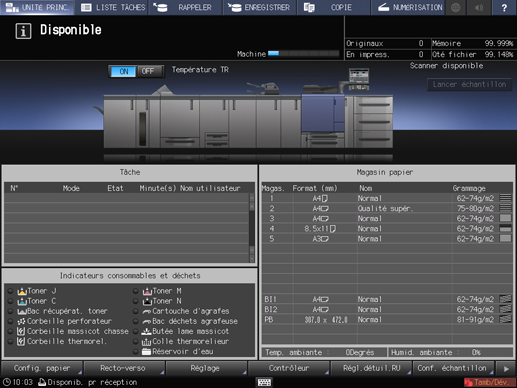
Appuyez sur [Réglages finition] sur l'écran [Menu Réglage].
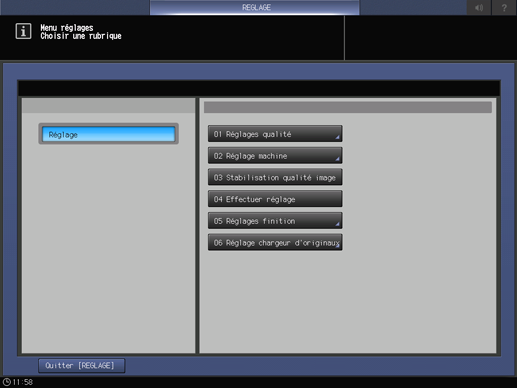
Appuyez sur [Réglage plieuse] dans le menu [Réglages finition].
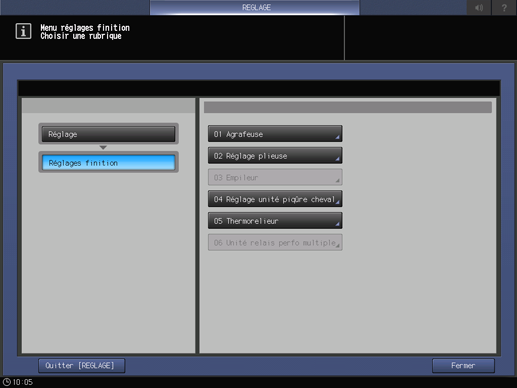
Appuyez sur [Unité pliage (Plieuse)] dans le menu [Réglage plieuse].
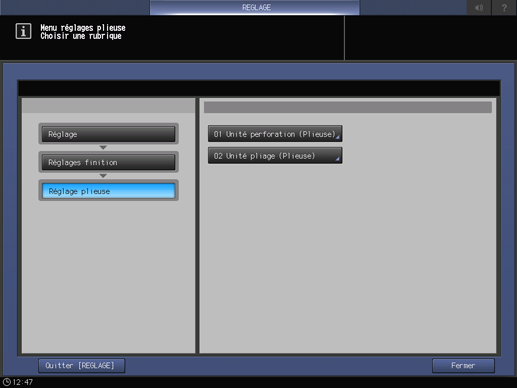
Appuyez sur [Pliage roulé] dans le menu [Unité pliage (Plieuse)].
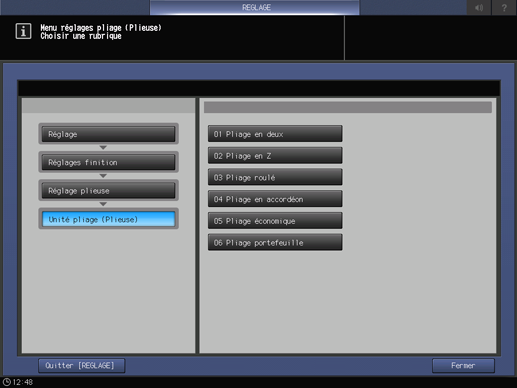
Sélectionnez le format papier et appuyez sur [Pliage 1] ou [Pliage 2]. Entrez la valeur de réglage et appuyez sur [Valider].
Exemple : réduction de 1 mm de la largeur de Pliage 1 en format [A4] (horizontal).
Elément
Réglage
[A4](horizontal) - [Pliage 1]
Réduction de 1 mm de la largeur de Pliage 1 (-10)
Appuyez sur [+/-], [1], [0] et [Valider] pour entrer [-10]. Cette opération réduit de 1 mm la taille de Pliage 1 ('b'dans la figure de l'étape 1).
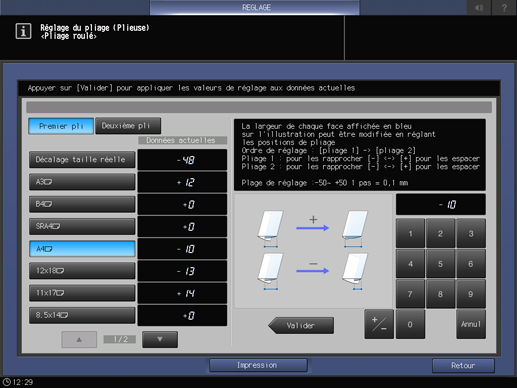
Utilisez le clavier à l'écran pour définir la valeur.
Utilisez les touches [+/-] pour spécifier une valeur positive ou négative.
Les valeurs sont exprimées en incréments de 0,1 mm. (1 = 0,1 mm)
Dans le cas d'un format papier spécifique sélectionné, la valeur de réglage devient la somme de la valeur entrée et de la valeur précédemment spécifiée pour [Décal. pr taille réelle].
En appuyant sur [Impression] vous passez au mode d'impression qui vous permet d'imprimer l'original.
Imprimez à nouveau l'original en mode Pliage roulé et vérifiez les positions de pliage.
Répétez les étapes ci-dessus jusqu'à obtention des positions de pliage qui conviennent.

